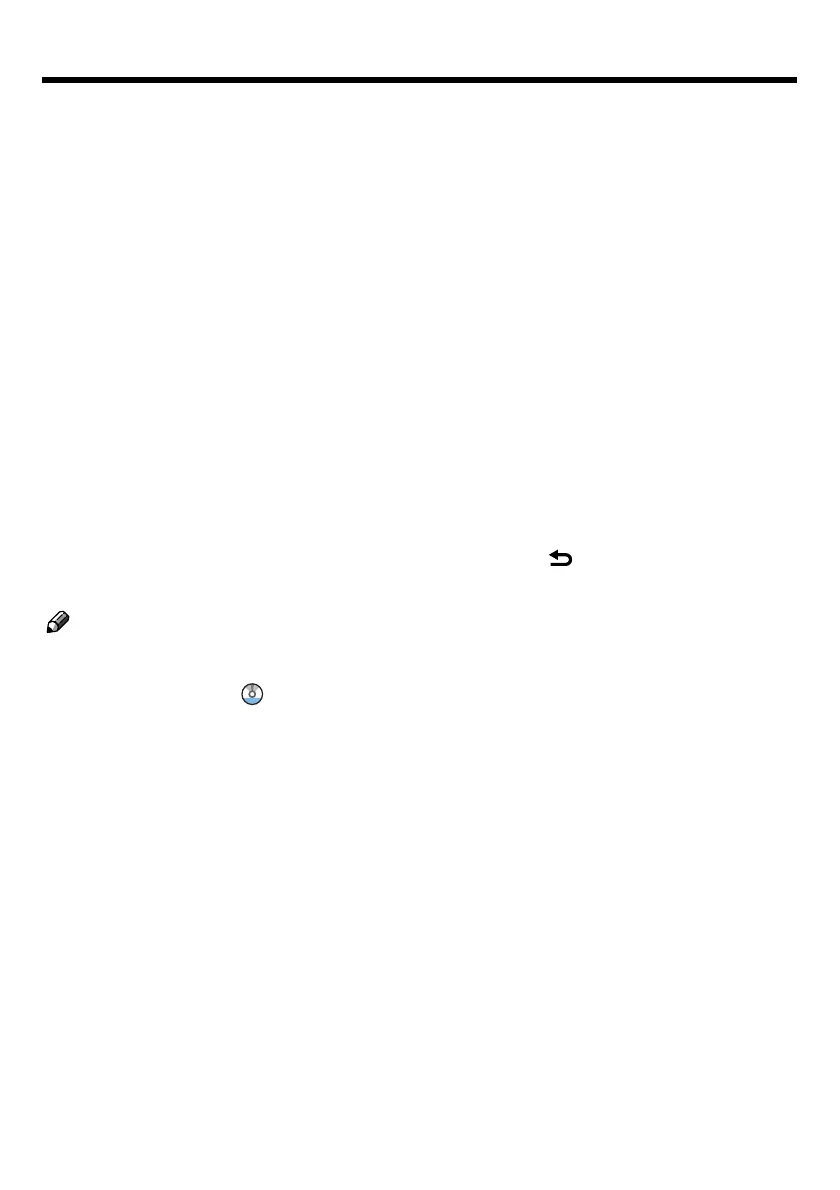3
Informationen zu der neuen Fax-Funktion
Vielen Dank, dass Sie sich für dieses Produkt entschieden haben.
Um zu verhindern, dass Faxe an unbefugte Empfänger gesendet werden, verfügt dieses Gerät zusätzlich
über eine Funktion zur Bestätigung der Faxnummer. Bei dieser Funktion müssen Sie die Faxnummer
zur Bestätigung noch einmal eingeben, bevor Sie ein Fax abschicken.
Dieses Handbuch beschreibt, wie Sie diese Funktion aktivieren und wie Sie ein Fax senden, wenn diese
Funktion aktiviert ist.
Aktivierung der Faxnummer-Bestätigungsfunktion
Gehen Sie folgendermaßen vor, um diese Funktion zu aktivieren (diese Funktion ist standardmäßig
deaktiviert).
1. Drücken Sie die [Anwenderprogramm]-Taste auf dem Bedienfeld des Geräts.
2. Drücken Sie die Tasten [S][T ], um [Admin-Einstellungen] auszuwählen und drücken Sie
dann auf die [OK]-Taste.
3. Drücken Sie die Tasten [S][T ], um [Fax # Bestätig.] auszuwählen und drücken Sie dann
auf die [OK]-Taste.
4. Drücken Sie die Tasten [S][T ], um [Ein] auszuwählen und drücken Sie dann auf die [OK]-
Taste.
5. Bestätigen Sie die Einstellung und drücken Sie dann auf die [
]-Taste.
6. Drücken Sie die [Clear/Stop]-Taste, um zum Anfangsbildschirm zurückzukehren.
Hinweis
• Die [Fax # Bestätig.]-Einstellung wird nur angezeigt, wenn [Sperre Admin.-Menü] aktiviert ist.
Weitere Informationen zu [Sperre Admin.-Menü] finden Sie unter “Administratoreinstellungen”
im Benutzerhandbuch
.
• Wenn diese Funktion aktiviert ist, können Sie Faxe nicht über Direktwahl senden.
Senden eines Fax an eine bestätigte Faxnummer
Wenn diese Funktion aktiviert ist, fordert das Gerät Sie auf die mittels Zehnertastatur eingegebene
Faxnummer zur Bestätigung erneut einzugeben, bevor das Fax gesendet wird.
1. Drücken Sie die [Facsimile]-Taste.
2. Legen Sie die Vorlage auf das Vorlagenglas bzw. in den ADF.
Konfigurieren Sie bei Bedarf die erweiterten Scaneinstellungen.
3. Geben Sie die Faxnummer (bis zu 40 Zeichen) mittels Zehnertastatur ein.
4. Drücken Sie die [OK]-Taste, die [Start]-Taste oder die [S&W starten].
Der Name der Start-Taste hängt von Ihrem Model ab.
5. Wenn [Tel.-Nr. erneut eingeben] auf dem Bildschirm angezeigt wird, geben Sie die
Faxnummer mittels Zehnertastatur innerhalb von 30 Sekunden erneut ein.
6. Drücken Sie die [Start]- oder die [S&W starten]-Taste, um das Fax, ohne zusätzliche Ziele
anzugeben, zu senden.
